触摸显示器选购指南
Dell E2722H E2722HS显示器 用户指南说明书

Dell E2722H/E2722HS显示器用户指南显示器型号:E2722H/E2722HS2ᅠᅠ│ᅠᅠ注:“注”表示可以帮助您更好使用显示器的重要信息。
注意:“注意”表示如果不按照说明进行操作,可能造成硬件损坏或数据丢失。
警告:“警告”表示可能会造成财产损失、人身伤害或死亡。
版权所有 © 2021 Dell Inc .或其子公司。
保留所有权利。
Dell 、EMC 以及其他商标是Dell Inc.或其子公司的商标。
其他商标可能是其各自所有者的商标。
2021 – 09Rev. A01目录安全须知 . . . . . . . . . . . . . . . . . . . . . . . . . . . . . . . . . .6关于您的显示器 . . . . . . . . . . . . . . . . . . . . . . . . . . . . . .7物品清单 . . . . . . . . . . . . . . . . . . . . . . . . . . .7产品特性 . . . . . . . . . . . . . . . . . . . . . . . . . . .9识别部件和控制按钮 . . . . . . . . . . . . . . . . . . . . 10前部概览 . . . . . . . . . . . . . . . . . . . . . . . . . . . . . . . 10后部概览 . . . . . . . . . . . . . . . . . . . . . . . . . . . . . . . 11侧视图 . . . . . . . . . . . . . . . . . . . . . . . . . . . . . . . . 13底部概览 . . . . . . . . . . . . . . . . . . . . . . . . . . . . . . . 14显示器规格 . . . . . . . . . . . . . . . . . . . . . . . . . 15扬声器规格 . . . . . . . . . . . . . . . . . . . . . . . . . . . . . . 16分辨率规范 . . . . . . . . . . . . . . . . . . . . . . . . . . . . . . 16预设显示模式 . . . . . . . . . . . . . . . . . . . . . . . . . . . . .17物理特性 . . . . . . . . . . . . . . . . . . . . . . . . . . . . . . . 20环境特性 . . . . . . . . . . . . . . . . . . . . . . . . . . . . . . . 21即插即用功能 . . . . . . . . . . . . . . . . . . . . . . . . 22液晶显示器质量和像素政策 . . . . . . . . . . . . . . . . . 22安装显示器 . . . . . . . . . . . . . . . . . . . . . . . . . 23连接底座 . . . . . . . . . . . . . . . . . . . . . . . . . . 23连接显示器 . . . . . . . . . . . . . . . . . . . . . . . . . 25连接VGA/DP线 . . . . . . . . . . . . . . . . . . . . . . . . . . . .25连接VGA/HDMI/DP线 . . . . . . . . . . . . . . . . . . . . . . . .25ᅠᅠ│ᅠᅠ3整理线缆 . . . . . . . . . . . . . . . . . . . . . . . . . . 27卸下底座 . . . . . . . . . . . . . . . . . . . . . . . . . . 28卸下VESA盖 . . . . . . . . . . . . . . . . . . . . . . . . 30壁挂安装(选购) . . . . . . . . . . . . . . . . . . . . . . .31操作显示器 . . . . . . . . . . . . . . . . . . . . . . . . . . . . . . .32打开显示器电源 . . . . . . . . . . . . . . . . . . . . . . .32使用控制按钮 . . . . . . . . . . . . . . . . . . . . . . . . 32控制按钮 . . . . . . . . . . . . . . . . . . . . . . . . . . . . . . . 33控制按钮 . . . . . . . . . . . . . . . . . . . . . . . . . . . . . . . 34使用OSD锁定功能 . . . . . . . . . . . . . . . . . . . . . 35使用“锁定”菜单锁定按钮 . . . . . . . . . . . . . . . . . . . . . . .35使用前面板控制按钮锁定按钮 . . . . . . . . . . . . . . . . . . . . 37解锁按钮 . . . . . . . . . . . . . . . . . . . . . . . . . . . . . . . 38OSD控制按钮 . . . . . . . . . . . . . . . . . . . . . . . . . . . . 39使用屏幕显示(OSD)菜单 . . . . . . . . . . . . . . . . . . 40使用OSD菜单 . . . . . . . . . . . . . . . . . . . . . . . . . . . . 40设置最大分辨率 . . . . . . . . . . . . . . . . . . . . . . . . . . . 59使用倾斜度 . . . . . . . . . . . . . . . . . . . . . . . . . . . . . . 60使用高度调整 . . . . . . . . . . . . . . . . . . . . . . . . . . . . .61故障排除 . . . . . . . . . . . . . . . . . . . . . . . . . . . . . . . . .62自检 . . . . . . . . . . . . . . . . . . . . . . . . . . . . .62内置诊断 . . . . . . . . . . . . . . . . . . . . . . . . . . 64常见问题 . . . . . . . . . . . . . . . . . . . . . . . . . . 66产品特有的问题 . . . . . . . . . . . . . . . . . . . . . . .684ᅠᅠ│ᅠᅠ附录 . . . . . . . . . . . . . . . . . . . . . . . . . . . . . . . . . . . . .69FCC声明(仅限美国)和其他管制信息 . . . . . . . . . . . . 69联系Dell . . . . . . . . . . . . . . . . . . . . . . . . . . .69欧盟产品能源标签和产品信息表数据库 . . . . . . . . . . .69中国能源效率标识 . . . . . . . . . . . . . . . . . . . . . .70ᅠᅠ│ᅠᅠ56ᅠᅠ│ᅠᅠ安全须知安全须知参照以下安全指南保护您的显示器免受潜在损坏,并确保您的人身安全。
Elo Touch Solutions ET1517L 和 ET1717L 触摸显示器用户手册说明书

用户手册Elo Touch SolutionsET1517L 和ET1717L 触摸显示器SW601714 修订版本J版权所有© 2023 Elo Touch Solutions, Inc. 保留所有权利。
未经Elo Touch Solutions Inc. 的书面许可,不得以任何形式或方法(包括但不限于电子、磁性、光学、化学方法或手册等)复制、传输或改编本出版物的任何部分,不得将其存储到检索系统,不得将其翻译成任何语言或计算机语言。
免责声明本文档中的信息有可能在未通知的情况下进行更改。
Elo Touch Solutions, Inc. 及其附属公司(共同称为"Elo")对本出版物的内容不提供任何形式的陈述或担保,并且特别声明拒绝对有特定目的适销性或适用性提供任何默示担保。
Elo 保留对本出版物进行修订并对其内容不断进行变更,而不将这样的修订和变更通知任何人的权利。
商标声明AccuTouch、CarrollTouch、Elo、Elo(徽标)、Elo Touch、Elo T ouch Solutions、Elo TouchSystems、IntelliTouch、iTouch、SecureTouch、T ouchT ools 和VuPoint 是Elo 及其附属公司的商标。
Windows 为Microsoft Corporation 的商标。
目录第 1 章:介绍 (4)第 2 章:安装 (5)第 3 章:装配 (8)第 4 章:操作 (12)第 5 章:技术支持 (16)第 6 章:安全与维护 (18)第7 章:法规信息 (20)第8 章:担保信息 (24)第 1 章:介绍产品说明新的触摸显示器集Elo Touch Solutions 触摸产品的可靠性能和触摸技术与显示屏设计领域的最新进展于一身。
这种性能组合可在用户与触摸显示屏之间提供自然的信息流动。
此触摸显示器带有一个162 万色有源矩阵薄膜晶体管LCD 面板,提供了优异的显示性能。
Elo TouchSystems 0700L 触摸显示器 用户手册说明书

Elo TouchSystems 0700L 触摸显示器版权所有© 2011 Tyco Electronics Corporation - TE Connectivity Ltd. 公司。
保留所有权利。
未经 Tyco Electronics 的书面许可,不得以任何形式或方法(包括但不限于电子、磁性、光学、化学方法或手册等)复制、传输或改编本出版物的任何部分,不得将其存储到检索系统,不得将其翻译成任何语言或计算机语言。
免责声明本文档中的信息有可能在未通知的情况下进行更改。
Tyco Electronics Corporation 及其在 TE Connectivity Ltd. 公司家族(统称为“TE”)的 TE 触摸解决方案业务部门中的附属公司对本出版物的内容不提供任何形式的陈述或担保,并且特别声明拒绝对有特定目的适销性或适用性提供任何默示担保。
TE 保留对本出版物进行修订并对其内容不断进行变更,而不将这样的修订和变更通知任何人的权利。
商标声明Elo TouchSystems、TE Connectivity、TE connectivity(徽标)及 TE(徽标)为 TE Connectivity Ltd. 公司家族的商标。
Windows 为 Microsoft 集团公司的商标。
DisplayLink 为DisplayLink (UK) Limited 的注册商标。
本出版物中提及的其他产品名称可能是相应公司的商标或注册商标。
Tyco Electronics 对除自有商标以外的其他商标不享有任何权益。
目录第 1 章 - 简介 (4)第 2 章 - 安装 (5)第 3 章 - 装配 (11)第 4 章 - 操作 (12)第 5 章 - 技术支持 (14)第 6 章 - 安全与维护 (15)第 7 章 - 法规信息 (16)第 8 章 - 担保信息 (19)第 1 章 - 简介产品说明新的触摸显示器集 Elo TouchSystems 触摸产品的可靠性能和触摸技术与显示屏设计领域的最新进展于一身。
Anytouch WTM 系列触摸显示器用户手册说明书

触摸显示器用户手册TOUCH MONITOR USER’S MANUAL(适用型号:WTM系列)(Applicable models: WTM Series)版本:2014修订版A重要请仔细阅读用户手册,掌握如何安全、有效地使用本产品。
尽管本公司已经尽最大努力使本手册提供最新信息,但是请注意本公司显示器规格仍会未经通知即进行变更,恕不另目录第1章 介绍 2 第2章 安装 3 第3章 装配 6 第4章 操作7 第5章 技术支持10 第6章 安全与维护11 第7章 联系我们13产品说明新的触摸显示器集anytouch触摸产品的可靠性能和触摸技术与显示屏设计领域的最新进展于一身。
这种性能组合可在用户与触摸显示屏之间提供自然的信息流动。
此触摸显示器带有一个 16.7M 彩色有源矩阵薄膜晶体管 LCD 面板,提供了优异的显示性能。
其它旨在增强此 LCD 显示器性能的功能包括:即插即用兼容性、屏幕显示 (OSD) 控件。
预防措施为了最大限度延长设备的使用寿命、确保用户安全以及预防风险,请采纳本用户手册中的所有警告、预防措施和维护建议。
有关更多信息,请参见“安全与维护”一章。
本手册包含正确设置和保养该设备的重要信息。
设置和开启新触摸显示器电源之前,请务必先通读本手册,特别是“安装”、“装配”和“操作”这几章。
产品特点1.即插即用触摸显示器,连接使用100~240V,50/60赫兹的通用的交流电源2.提供高清晰度分辨率3.全金属结构, 典雅大方且低调的外观设计,使内容更加脱颖而出4.提供背面VESA壁挂安装,四周侧孔安装,可调节支架安装,及定制支架安装等多种方式5.Windows XP /7 /8, Android , Linux, Mac OS X操作系统的完美支持技术参数型号WTM120 WTM150 WTM170 WTM190 WTM215 WTM270 VGA显示分1024 x 768 1024 x 768 1280 x 1024 1280 x 1024 1920 x 1080 1920 x 1080 辨率DVI显示分1024 x 768 1024 x 768 1280 x 1024 1280 x 1024 1920 x 1080 1920 x 1080 辨率VESA FDMI VESA,MIS-D,75,C VESA,MIS-D,100,C VESA,MIS-D,100,C VESA,MIS-D,100,C VESA,MIS-D,100,C VESA,MIS-E,C工作电压AC100V -240V (50/60Hz)输入电压DC12V*注:具体参数见相应的规格书打开触摸显示器的包装验证是否有以下项目VGA线*1、DVI线*1、电源适配器(12V)*1、电源线*1、USB连接线*1、安装支架*4、螺丝包*2、相应的驱动光盘、合格证、桌面支架(选配件)连接器面板与接口触摸显示器的连接1.用VGA视频电缆分别连接显示器的VGA输入连接器与VGA视频源;或用DVI视频电缆分别连接显示器的DVI输入连接器与DVI视频源。
ET2039 L20英寸LCD触摸显示器 说明书

ET2039L 20 英寸 LCD 触摸显示器用户指南Elo TouchSystemsET2039L 20" LCD 触摸显示器用户指南修订版本 CP/N E402955Elo TouchSystems1-800-ELOTOUCH版权所有 ©2008Tyco Electronics。
保留所有权利。
事先未经 Elo TouchSystems 书面许可,不得以任何形式或通过任何手段复制、传播或转录本出版物的任何部分,不得将其存储到检索系统,不得将其翻译成任何语言或计算机语言,包括但不限于电、磁、光、化学、手册或其他形式。
免责声明本文档中的信息有可能在未通知的情况下进行更改。
Elo TouchSystems 对本出版物的内容不提供任何形式的陈述或担保,并且特别声明拒绝对有特定目的适销性或适用性提供任何默示担保。
Elo TouchSystems 保留对本出版物进行修订和随时对其内容进行更改的权利,并且不承担在进行此类修订或更改时通知任何人的责任。
商标声明IntelliTouch、SC (Surface Capacitive)、APR (Acoustic Pulse Recognition)、Elo TouchSystems、TE 徽标和 Tyco Electronics 是商标。
本文档中出现的其他产品名称可能是其各自公司的商标或注册商标。
Elo TouchSystems 对除自有商标以外的其他商标不享有任何权益。
目录第 1 章 (6)介绍 (6)关于本产品 (6)第 2 章 (7)安装和设置 (7)打开触摸显示器的包装 (9)接口连接 (10)安装触摸驱动程序 (11)显示器安装方向 (14)显示器后视图—横向 (15)显示器后视图—纵向 (15)第3章 (17)操作 (17)关于触摸显示器调整 (17)屏幕显示 (OSD) 控制器 (18)预设显示模式 (20)第4章 (25)故障排除 (25)常见问题解决方案 (25)附录 A (26)触摸显示器安全 (27)触摸显示器的保养和维修 (27)附录 B (29)技术规格 (29)ET2039L 规格 (30)ET2039L 20 英寸 LCD 触摸显示器尺寸 (33)法规信息 (34)担保 (38)第1章介绍关于本产品新的 ET2039L Elo TouchSystems 触摸显示器集触摸技术的可靠性能和液晶显示 (LCD) 设计的最新进展于一身。
显示器什么牌子好性价比高
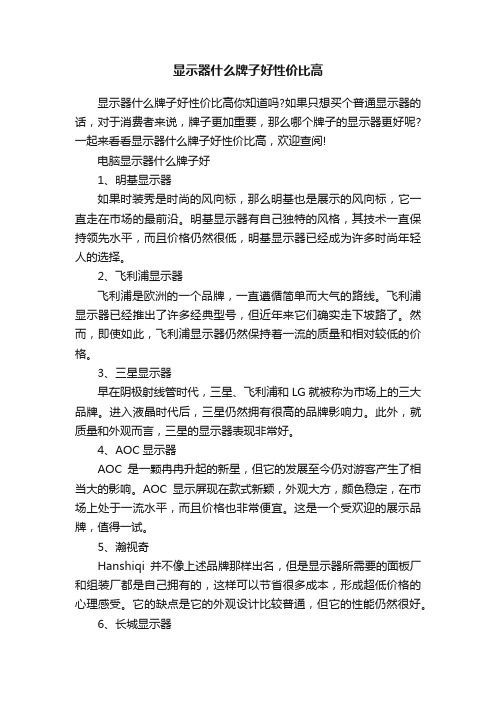
显示器什么牌子好性价比高显示器什么牌子好性价比高你知道吗?如果只想买个普通显示器的话,对于消费者来说,牌子更加重要,那么哪个牌子的显示器更好呢?一起来看看显示器什么牌子好性价比高,欢迎查阅!电脑显示器什么牌子好1、明基显示器如果时装秀是时尚的风向标,那么明基也是展示的风向标,它一直走在市场的最前沿。
明基显示器有自己独特的风格,其技术一直保持领先水平,而且价格仍然很低,明基显示器已经成为许多时尚年轻人的选择。
2、飞利浦显示器飞利浦是欧洲的一个品牌,一直遵循简单而大气的路线。
飞利浦显示器已经推出了许多经典型号,但近年来它们确实走下坡路了。
然而,即使如此,飞利浦显示器仍然保持着一流的质量和相对较低的价格。
3、三星显示器早在阴极射线管时代,三星、飞利浦和LG就被称为市场上的三大品牌。
进入液晶时代后,三星仍然拥有很高的品牌影响力。
此外,就质量和外观而言,三星的显示器表现非常好。
4、AOC显示器AOC是一颗冉冉升起的新星,但它的发展至今仍对游客产生了相当大的影响。
AOC显示屏现在款式新颖,外观大方,颜色稳定,在市场上处于一流水平,而且价格也非常便宜。
这是一个受欢迎的展示品牌,值得一试。
5、瀚视奇Hanshiqi并不像上述品牌那样出名,但是显示器所需要的面板厂和组装厂都是自己拥有的,这样可以节省很多成本,形成超低价格的心理感受。
它的缺点是它的外观设计比较普通,但它的性能仍然很好。
6、长城显示器长城可以说是我国继台湾之后唯一的民族品牌。
自从它发展以来,长城显示器也有了很好的外观和性能。
另一方面,长城显示器的价格相对较低,这对那些资金短缺的人来说会有直接的帮助。
7、LG显示器?LG的显示器绝对是老产品了。
早在阴极射线管时代,它就凭借一台物理平面显示器取得了巨大成功。
进入液晶时代后,它的表现力不如以前强了,但它的力量仍然不可低估。
8、华硕显示器华硕是中国主要版材行业的领导者,其主要销售份额也主要来自于板卡和笔记本。
高分辨率显示器选择指南4K还是1440P

高分辨率显示器选择指南4K还是1440P高分辨率显示器选择指南:4K还是1440P?随着科技的不断发展,市面上的显示器越来越多样化,给用户选择带来了困扰。
其中,4K和1440P分辨率的显示器备受瞩目。
想必你也在纠结着,是选择4K还是1440P呢?本篇文章将为你提供一份选择指南,帮助你做出明智的决策。
4K:超高清细腻,沉浸感瞬间爆棚4K显示器,即3840×2160像素分辨率,堪称目前市面上最高分辨率的选择之一。
其最大的优势在于细腻度极高,图像细节被呈现得栩栩如生,每个像素点尽力还原原始图像。
当你玩游戏或者观看高质量影片时,4K显示器能给你沉浸感瞬间爆棚的震撼体验。
另外,由于4K显示器拥有更高的像素密度,文字和图标的显示效果更加清晰,减少了阅读时的疲劳感。
如果你需要长时间在电脑上进行文字处理、设计、编程等任务,4K显示器会为你提供更好的视觉体验。
然而,4K显示器也有其劣势。
由于4K分辨率较高,需要更高的显示性能才能流畅播放高清视频或者运行大型游戏。
若你的电脑配置较低,可能会出现卡顿现象或者无法流畅播放视频的情况。
市面上的4K内容相对较少,特别是在日常使用中。
虽然4K视频和图片不断涌现,但与之相配套的软件和资源仍然有限。
1440P:平衡选择,性价比之王1440P显示器,即2560×1440像素分辨率,比1080P高出一截,比4K低了一些。
它成为了许多用户选择的首选,理由在于其平衡的选择和性价比之王的地位。
1440P显示器不仅能提供清晰度较高的视觉体验,同时也兼顾了显示性能的要求。
大多数电脑配置都可以轻松应对1440P的需求,无论是浏览网页、观看视频还是进行一般的办公任务,1440P都能展现出亮眼的表现。
1440P显示器相对于4K来说,价格更为亲民。
若预算有限或者不追求最高的视觉细腻度,选择一块1440P显示器将会是一个经济实惠的选择。
不过,需要注意的是,1440P显示器在传输速度和文件大小方面需要更多的存储资源和处理能力。
戴尔24系列显示器SE2422HR SE2422HM用户指南说明书

戴尔24系列显示器SE2422HR/SE2422HM 用户指南规格型号:SE2422HR/SE2422HM 注意:“注意”指可以帮助您妥善使用显示器的重要信息。
提醒:“提醒”表示如果不遵循说明来使用产品,则硬件可能会受损,数据也有可能丢失。
警告:“警告”表示可能会造成财产损失、人身伤害或死亡。
版权所有© 2021 Dell Inc.或其子公司。
保留所有权利。
Dell 、EMC 以及其他商标是Dell Inc.或其子公司的商标。
其他商标可能分别是其各自所有者的商标。
2021 – 07 Rev. A00目录安全说明 (5)关于您的显示器 (6)物品清单 . . . . . . . . . . . . . . . . . . . . . . . . . . . . . . . . . .6产品特性 . . . . . . . . . . . . . . . . . . . . . . . . . . . . . . . . . .8识别部件和控制. . . . . . . . . . . . . . . . . . . . . . . . . . . . . .9前部概览. . . . . . . . . . . . . . . . . . . . . . . . . . . . . . . . . . . . 9后部概览. . . . . . . . . . . . . . . . . . . . . . . . . . . . . . . . . . . .10底部概览. . . . . . . . . . . . . . . . . . . . . . . . . . . . . . . . . . . .11显示器规格 . . . . . . . . . . . . . . . . . . . . . . . . . . . . . . . . 13分辨率规格. . . . . . . . . . . . . . . . . . . . . . . . . . . . . . . . . .14预设显示模式. . . . . . . . . . . . . . . . . . . . . . . . . . . . . . . . .15电气规格. . . . . . . . . . . . . . . . . . . . . . . . . . . . . . . . . . . .17物理特性. . . . . . . . . . . . . . . . . . . . . . . . . . . . . . . . . . . .18环境特性. . . . . . . . . . . . . . . . . . . . . . . . . . . . . . . . . . . .19插针分配. . . . . . . . . . . . . . . . . . . . . . . . . . . . . . . . . . . .20即插即用 . . . . . . . . . . . . . . . . . . . . . . . . . . . . . . . . . 23液晶显示器质量和像素政策. . . . . . . . . . . . . . . . . . . . . . . .23人体工程学 . . . . . . . . . . . . . . . . . . . . . . . . . . . . . . . . 24搬运和移动显示器. . . . . . . . . . . . . . . . . . . . . . . . . . . . 26维护指南 . . . . . . . . . . . . . . . . . . . . . . . . . . . . . . . . . 27清洁您的显示器 . . . . . . . . . . . . . . . . . . . . . . . . . . . . . . . .27设置显示器 (28)连接支架 . . . . . . . . . . . . . . . . . . . . . . . . . . . . . . . . . 28使用倾斜调节功能. . . . . . . . . . . . . . . . . . . . . . . . . . . . 31目录 | 3连接显示器 . . . . . . . . . . . . . . . . . . . . . . . . . . . . . . . . 32整理线缆 . . . . . . . . . . . . . . . . . . . . . . . . . . . . . . . . . 33使用金士顿锁(选配)来保护您的显示器. . . . . . . . . . . . . . . . 34卸下底座 . . . . . . . . . . . . . . . . . . . . . . . . . . . . . . . . . 35壁挂(可选). . . . . . . . . . . . . . . . . . . . . . . . . . . . . . .36操作显示器 (37)打开显示器电源. . . . . . . . . . . . . . . . . . . . . . . . . . . . . 37使用前面板控制. . . . . . . . . . . . . . . . . . . . . . . . . . . . . 37使用OSD锁定功能. . . . . . . . . . . . . . . . . . . . . . . . . . . . 39前-面板按钮. . . . . . . . . . . . . . . . . . . . . . . . . . . . . . . 42使用屏幕显示(OSD)菜单. . . . . . . . . . . . . . . . . . . . . . . 43使用菜单系统. . . . . . . . . . . . . . . . . . . . . . . . . . . . . . . . .43 OSD警告消息 . . . . . . . . . . . . . . . . . . . . . . . . . . . . . . . . .57设置最大分辨率 . . . . . . . . . . . . . . . . . . . . . . . . . . . . . . . .61故障排除 (62)自检. . . . . . . . . . . . . . . . . . . . . . . . . . . . . . . . . . . 62内置诊断 . . . . . . . . . . . . . . . . . . . . . . . . . . . . . . . . . 63常见问题 . . . . . . . . . . . . . . . . . . . . . . . . . . . . . . . . . 65产品特定问题. . . . . . . . . . . . . . . . . . . . . . . . . . . . . . .67附录 (68)FCC 声明(仅限美国)和其他管制信息. . . . . . . . . . . . . . . . . 68联系 Dell . . . . . . . . . . . . . . . . . . . . . . . . . . . . . . . . . 68欧盟节能标签和产品信息表产品数据库. . . . . . . . . . . . . . . . . .68电器电子产品有害物质限制使用要求. . . . . . . . . . . . . . . . . . .694 | 目录安全说明警告:使用本文档中未指明的控制设备,调节装置或程序可能会造成电击,电•双手小心地抬起显示器,并将其放置在稳固的平面上。
- 1、下载文档前请自行甄别文档内容的完整性,平台不提供额外的编辑、内容补充、找答案等附加服务。
- 2、"仅部分预览"的文档,不可在线预览部分如存在完整性等问题,可反馈申请退款(可完整预览的文档不适用该条件!)。
- 3、如文档侵犯您的权益,请联系客服反馈,我们会尽快为您处理(人工客服工作时间:9:00-18:30)。
触摸显示器选购指南
微嵌公司的单板电脑-VGA可以与市面上的大部分触摸显示器配套使用。
图1:触摸显示器
触摸显示器原理其实很简单,简单的说,只是在普通的电脑显示器上安装了触摸屏,成为带有触摸功能的显示器。
目前市场上比较流行的是液晶触摸显示器(CRT已经逐渐退出江湖)。
根据安装触摸屏的不同,一般分为电阻式,电容式,声波式,红外线式四种。
微嵌公司的单板电脑-VGA目前只支持电阻式的触摸显示器。
普通的电脑显示器一般只有一个VGA信号接口。
而触摸屏显示器因为多了一个触摸屏功能所以会多了一条接口线,触摸屏接口一般为USB或者RS232接口。
目前市面上的4线/5线电阻式的触摸显示器用的驱动90%都是eGalaxTouch 或者Touchkit驱动。
微嵌公司的单板电脑-VGA已经内置了这2个驱动程序,如果你想知道你要购买的触摸屏显示器是否使用eGalaxTouch或者Touchkit的方法是---先向供货商索要XP系统下的驱动程序,然后运行setup.exe安装程序,如果安装后会在安装目录(一般默认的是C:\Program Files目录)下产生一个
eGalaxTouch或者Touchkit目录就说明这款触摸显示可以与微嵌公司的单板电脑-VGA也的配套使用。
可以放心购买。
如果不能知道是什么驱动下面的这个方法也可以板判断你要购买的这款触摸显示器是否合适使用,你让供货商帮你看看里面的触摸屏控制卡(一个小电路板)的主芯片是否下面中的其中一种,如果是也可以放心购买。
总结是你在购买触摸屏显示器需要确认的是:
一. 触摸屏必需是4/5/8线电阻式,接口可以是USB或者RS232。
二. 驱动程序是eGalaxTouch或者Touchkit。
三.触摸屏控制卡主芯片是CY7C6372C/ETR4000(仅限USB接口的)。
只要满足上面中的第一和第二或者第一和第三条就可以放心购买。
注意:选用RS232的接口需要使用微嵌的一个转接小板,选用USB接口可以直接插到板上的USB接口上。
但RS232接口会比较稳定。
特别是用组态软件的板目前只支持RS232接口的触摸显示器。
USB触摸屏安装使用
将触摸屏USB插入单板电脑-VGA任意一个USB Host接口,找到校准程序。
在WinCE设备的Windows目录下。
运行“CalUsbTouch.exe”。
上拉列表的“TUB1”是当前插入的USB触摸屏。
用户可以使用“4点校正”,或者“25点校正”。
用户可以选择“接触时发声”。
此处发声不是由蜂鸣器发出,是系统播放的音频。
由耳机接口输出(用户需要插入耳机才能听到)。
在“控制面板”中更改如下选项可以更改触摸声音类型。
选中上图“默认声音”,右边选声音类型。
